ReactJS - Komponen Form
Halo sana, para pengembang bersemangat! Hari ini, kita akan membanjiri dunia menarik komponen form React. Sebagai guru ilmu komputer yang ramah di lingkungan sekitar Anda, saya di sini untuk mengarahkan Anda dalam perjalanan ini langkah demi langkah. Jadi, ambil minuman kesukaan Anda, betahkan diri, dan mari kita mulai petualangan coding ini bersama!
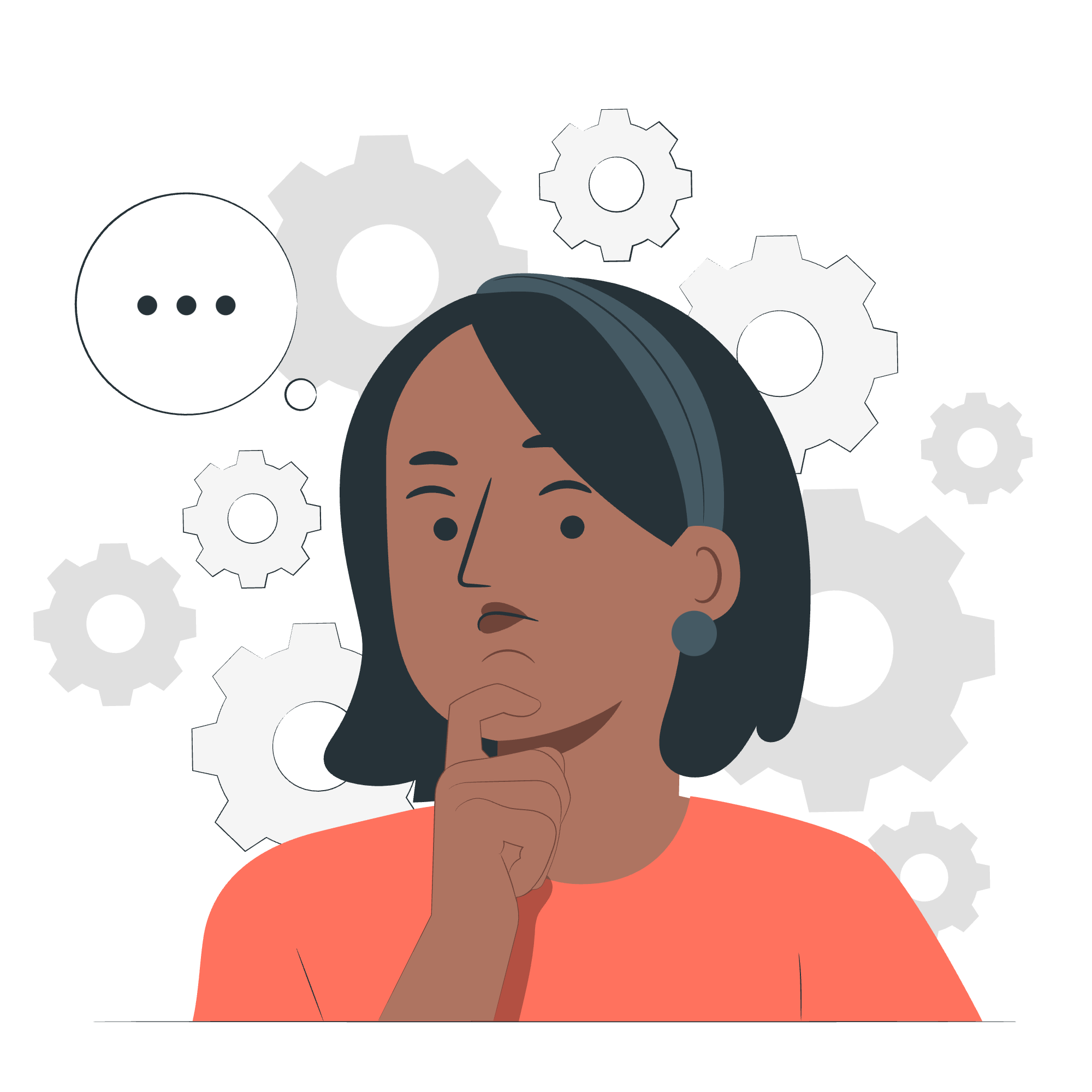
Apa Itu Komponen Form?
Sebelum kita masuk ke hal-hal kecil dan besar komponen form React, mari kitaambil sedikit waktu untuk memahami apa itu komponen form dan mengapa mereka sangat penting.
Definisi
Sebuah komponen form di React adalah komponen khusus yang dirancang untuk mengelola input pengguna dan pengiriman data. Itu seperti versi digital dari formulir kertas yang Anda isi di kantor dokter, tapi jauh lebih menarik dan interaktif!
Pentingnya
Komponen form sangat penting dalam pengembangan web karena mereka berfungsi sebagai sarana utama untuk mengumpulkan informasi dari pengguna. Apakah itu formulir login sederhana atau survei yang kompleks, komponen form memungkinkan pengguna untuk berinteraksi dengan aplikasi Anda dan memberikan data berharga.
Menggunakan Komponen Form
Sekarang kita sudah memahami apa itu komponen form, mari kita kerahkan lengan dan belajar bagaimana membuat dan menggunakan mereka di React.
Struktur Form Dasar
Mari kita mulai dengan contoh sederhana dari komponen form:
import React, { useState } from 'react';
function SimpleForm() {
const [name, setName] = useState('');
const handleSubmit = (event) => {
event.preventDefault();
alert(`Halo, ${name}!`);
};
return (
<form onSubmit={handleSubmit}>
<label>
Nama:
<input
type="text"
value={name}
onChange={(e) => setName(e.target.value)}
/>
</label>
<button type="submit">Kirim</button>
</form>
);
}mari kitauraikan ini:
- Kita import
useStatedari React untuk mengelola state formulir kita. - Kita buat komponen fungsional yang disebut
SimpleForm. - Di dalam komponen, kita gunakan
useStateuntuk membuat variabel statenamedan fungsi pengubahnyasetName. - Kita tentukan fungsi
handleSubmityang mencegah perilaku default pengiriman formulir dan menampilkan alert dengan nama yang dimasukkan. - Dalam pernyataan return, kita render formulir dengan field input untuk nama dan tombol kirim.
- Field input nilainya dikendalikan oleh state
name, dan eventonChangememperbarui state saat pengguna mengetik.
Mengelola Beberapa Input
Sekarang, mari kita tingkatkan dan buat formulir dengan beberapa input:
import React, { useState } from 'react';
function MultiInputForm() {
const [formData, setFormData] = useState({
firstName: '',
lastName: '',
email: ''
});
const handleChange = (event) => {
const { name, value } = event.target;
setFormData(prevData => ({
...prevData,
[name]: value
}));
};
const handleSubmit = (event) => {
event.preventDefault();
console.log('Form dikirim:', formData);
};
return (
<form onSubmit={handleSubmit}>
<label>
Nama Depan:
<input
type="text"
name="firstName"
value={formData.firstName}
onChange={handleChange}
/>
</label>
<label>
Nama Belakang:
<input
type="text"
name="lastName"
value={formData.lastName}
onChange={handleChange}
/>
</label>
<label>
Email:
<input
type="email"
name="email"
value={formData.email}
onChange={handleChange}
/>
</label>
<button type="submit">Kirim</button>
</form>
);
}Dalam contoh ini:
- Kita gunakan satu objek state
formDatauntuk menyimpan semua field formulir. - Fungsi
handleChangemenggunakan atributnameinput untuk memperbarui field yang benar di state. - Kita gunakan operator spread (
...prevData) untuk menyalin state sebelum memperbarui nya.
Validasi Form
Tidak ada formulir yang lengkap tanpa validasi! Mari kita tambahkan validasi dasar ke formulir kita:
import React, { useState } from 'react';
function ValidatedForm() {
const [formData, setFormData] = useState({
username: '',
password: ''
});
const [errors, setErrors] = useState({});
const handleChange = (event) => {
const { name, value } = event.target;
setFormData(prevData => ({
...prevData,
[name]: value
}));
};
const validate = () => {
let tempErrors = {};
if (!formData.username) tempErrors.username = "Username diperlukan";
if (formData.password.length < 6) tempErrors.password = "Password harus minimal 6 karakter";
setErrors(tempErrors);
return Object.keys(tempErrors).length === 0;
};
const handleSubmit = (event) => {
event.preventDefault();
if (validate()) {
console.log('Form dikirim:', formData);
} else {
console.log('Form memiliki kesalahan');
}
};
return (
<form onSubmit={handleSubmit}>
<label>
Username:
<input
type="text"
name="username"
value={formData.username}
onChange={handleChange}
/>
{errors.username && <span style={{color: 'red'}}>{errors.username}</span>}
</label>
<label>
Password:
<input
type="password"
name="password"
value={formData.password}
onChange={handleChange}
/>
{errors.password && <span style={{color: 'red'}}>{errors.password}</span>}
</label>
<button type="submit">Kirim</button>
</form>
);
}Dalam contoh ini:
- Kita tambahkan state baru
errorsuntuk menyimpan kesalahan validasi. - Kita buat fungsi
validateyang memeriksa username kosong dan password pendek. - Dalam
handleSubmit, kita hanya melanjutkan jika formulir lolos validasi. - Kita menampilkan pesan kesalahan di bawah setiap field input saat validasi gagal.
Kesimpulan
Dan begitu juga, teman-teman! Kita telah berpetualang melalui negeri komponen form React, dari input sederhana hingga formulir multi-field dengan validasi. Ingat, latihan membuat sempurna, jadi jangan takut untuk mencoba konsep ini dan membuat formulir Anda sendiri.
Sementara kita menyusun, ini adalah tabel ringkasan metode utama yang kita gunakan dalam komponen form kita:
| Metode | Tujuan |
|---|---|
| useState | Kelola state formulir |
| onChange | Tangani perubahan input |
| onSubmit | Tangani pengiriman formulir |
| preventDefault | Mencegah perilaku default formulir |
Terus coding, tetap curiga, dan ingat: di dunia pemrograman, setiap kesalahan adalah kesempatan belajar yang disembunyikan. Selamat React-ing!
Credits: Image by storyset
